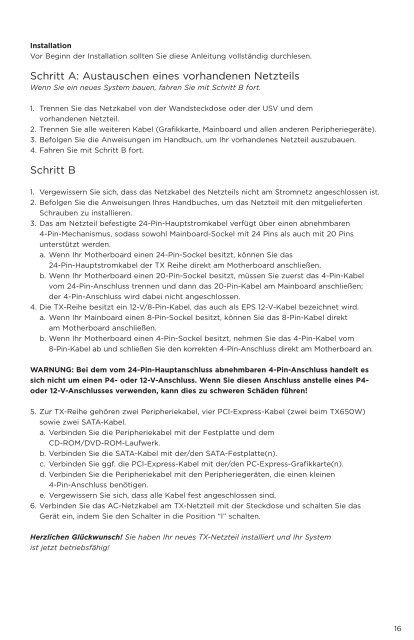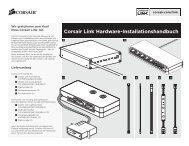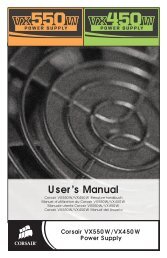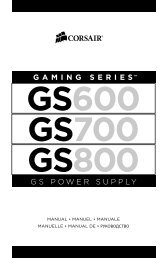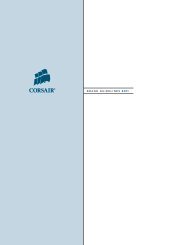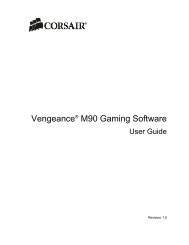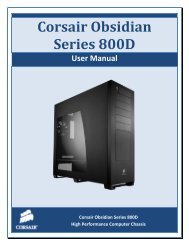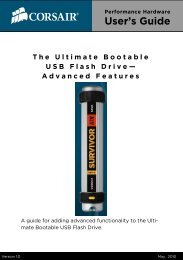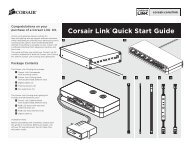P49-00010 TX Manual - Corsair
P49-00010 TX Manual - Corsair
P49-00010 TX Manual - Corsair
Create successful ePaper yourself
Turn your PDF publications into a flip-book with our unique Google optimized e-Paper software.
<strong>P49</strong>-<strong>00010</strong> <strong>TX</strong> <strong>Manual</strong>.qxd:<strong>P49</strong>-<strong>00010</strong> <strong>TX</strong> <strong>Manual</strong>.qxd 8/5/09 5:20 PM Page 16<br />
Installation<br />
Vor Beginn der Installation sollten Sie diese Anleitung vollständig durchlesen.<br />
Schritt A: Austauschen eines vorhandenen Netzteils<br />
Wenn Sie ein neues System bauen, fahren Sie mit Schritt B fort.<br />
1. Trennen Sie das Netzkabel von der Wandsteckdose oder der USV und dem<br />
vorhandenen Netzteil.<br />
2. Trennen Sie alle weiteren Kabel (Grafikkarte, Mainboard und allen anderen Peripheriegeräte).<br />
3. Befolgen Sie die Anweisungen im Handbuch, um Ihr vorhandenes Netzteil auszubauen.<br />
4. Fahren Sie mit Schritt B fort.<br />
Schritt B<br />
1. Vergewissern Sie sich, dass das Netzkabel des Netzteils nicht am Stromnetz angeschlossen ist.<br />
2. Befolgen Sie die Anweisungen Ihres Handbuches, um das Netzteil mit den mitgelieferten<br />
Schrauben zu installieren.<br />
3. Das am Netzteil befestigte 24-Pin-Hauptstromkabel verfügt über einen abnehmbaren<br />
4-Pin-Mechanismus, sodass sowohl Mainboard-Sockel mit 24 Pins als auch mit 20 Pins<br />
unterstützt werden.<br />
a. Wenn Ihr Motherboard einen 24-Pin-Sockel besitzt, können Sie das<br />
24-Pin-Hauptstromkabel der <strong>TX</strong> Reihe direkt am Motherboard anschließen.<br />
b. Wenn Ihr Motherboard einen 20-Pin-Sockel besitzt, müssen Sie zuerst das 4-Pin-Kabel<br />
vom 24-Pin-Anschluss trennen und dann das 20-Pin-Kabel am Mainboard anschließen;<br />
der 4-Pin-Anschluss wird dabei nicht angeschlossen.<br />
4. Die <strong>TX</strong>-Reihe besitzt ein 12-V/8-Pin-Kabel, das auch als EPS 12-V-Kabel bezeichnet wird.<br />
a. Wenn Ihr Mainboard einen 8-Pin-Sockel besitzt, können Sie das 8-Pin-Kabel direkt<br />
am Motherboard anschließen.<br />
b. Wenn Ihr Motherboard einen 4-Pin-Sockel besitzt, nehmen Sie das 4-Pin-Kabel vom<br />
8-Pin-Kabel ab und schließen Sie den korrekten 4-Pin-Anschluss direkt am Motherboard an.<br />
WARNUNG: Bei dem vom 24-Pin-Hauptanschluss abnehmbaren 4-Pin-Anschluss handelt es<br />
sich nicht um einen P4- oder 12-V-Anschluss. Wenn Sie diesen Anschluss anstelle eines P4oder<br />
12-V-Anschlusses verwenden, kann dies zu schweren Schäden führen!<br />
5. Zur <strong>TX</strong>-Reihe gehören zwei Peripheriekabel, vier PCI-Express-Kabel (zwei beim <strong>TX</strong>650W)<br />
sowie zwei SATA-Kabel.<br />
a. Verbinden Sie die Peripheriekabel mit der Festplatte und dem<br />
CD-ROM/DVD-ROM-Laufwerk.<br />
b. Verbinden Sie die SATA-Kabel mit der/den SATA-Festplatte(n).<br />
c. Verbinden Sie ggf. die PCI-Express-Kabel mit der/den PC-Express-Grafikkarte(n).<br />
d. Verbinden Sie die Peripheriekabel mit den Peripheriegeräten, die einen kleinen<br />
4-Pin-Anschluss benötigen.<br />
e. Vergewissern Sie sich, dass alle Kabel fest angeschlossen sind.<br />
6. Verbinden Sie das AC-Netzkabel am <strong>TX</strong>-Netzteil mit der Steckdose und schalten Sie das<br />
Gerät ein, indem Sie den Schalter in die Position “I” schalten.<br />
Herzlichen Glückwunsch! Sie haben Ihr neues <strong>TX</strong>-Netzteil installiert und Ihr System<br />
ist jetzt betriebsfähig!<br />
16